Excel:如何使用带换行符的 textjoin 函数
您可以使用 Excel 中的TEXTJOIN函数使用特定分隔符组合多个文本值。
要使用以换行符作为分隔符的TEXTJOIN函数,可以使用以下公式:
= TEXTJOIN ( CHAR ( 10 ) , TRUE , A1:A5 )
这个特定的公式使用换行符作为分隔符来组合单元格A1到A5中的文本值。
注意:在 Excel 中, CHAR(10)用于表示换行符。
以下示例展示了如何在实践中使用该公式。
示例:如何在 Excel 中使用带有换行符的 TEXTJOIN 函数
假设我们在 Excel 中有如下一列句子:
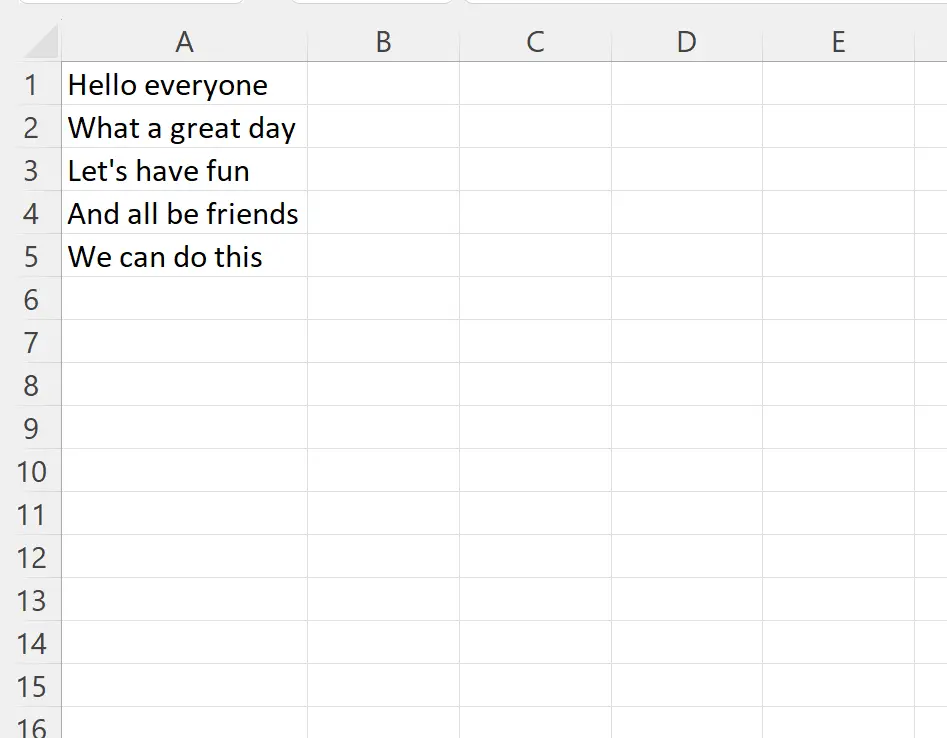
假设我们想要将每个表达式组合到一个单元格中,并使用换行符作为分隔符。
我们可以在单元格C1中键入以下公式来执行此操作:
= TEXTJOIN ( CHAR ( 10 ) , TRUE , A1:A5 )
以下屏幕截图显示了如何在实践中使用该公式:
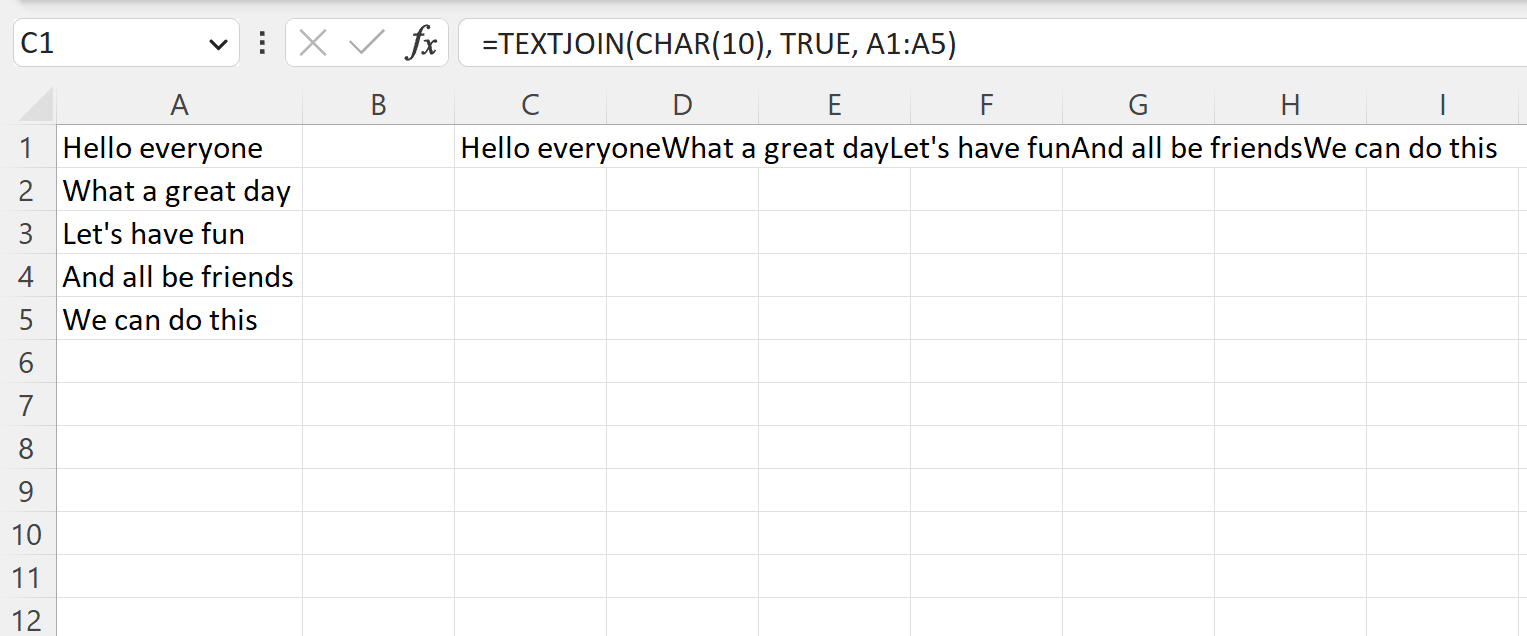
为了在 Excel 中实际看到换行符,我们需要单击单元格C1 ,然后单击“主页”选项卡上“对齐”组中的“自动换行”图标:
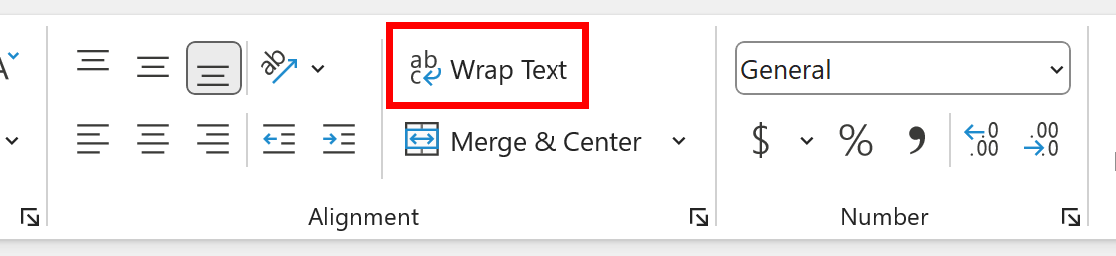
单击此图标后,我们将能够看到单元格C1中的换行符:
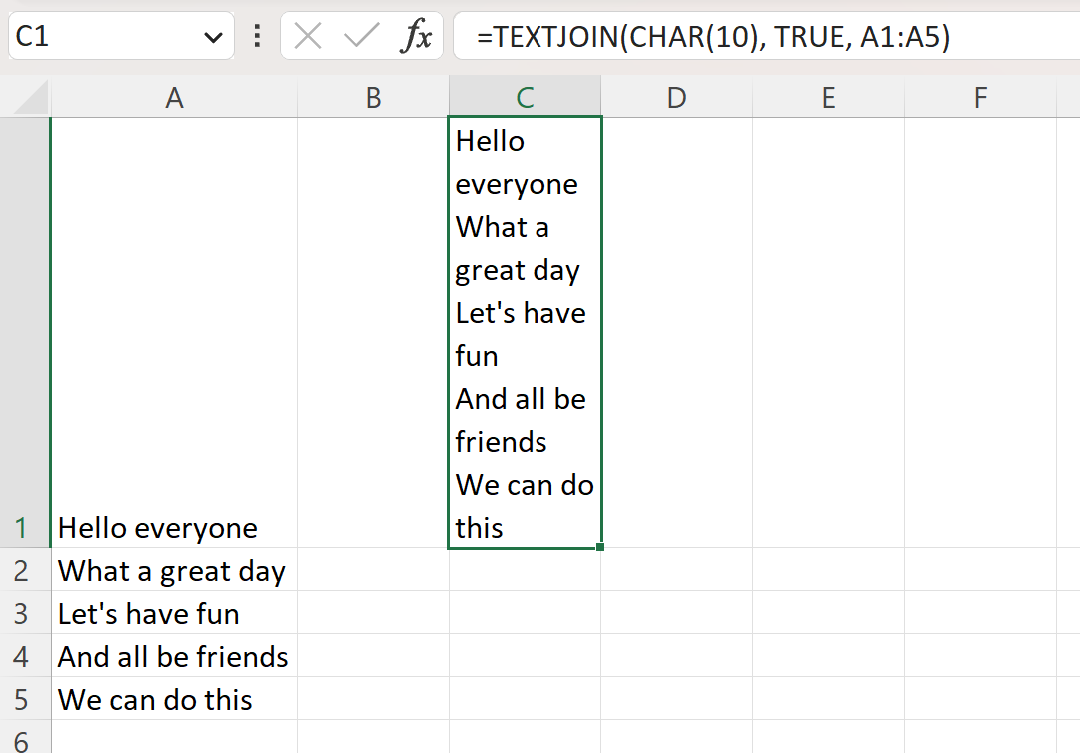
请注意, A1:A5范围内的每个句子都已组合成一个单元格,并使用换行符作为分隔符。
这个公式是如何运作的?
记住我们用来将所有句子合并到一个单元格中的公式:
=TEXTJOIN(CHAR(10), TRUE, A1:A5 )
此公式使用TEXTJOIN函数,该函数使用以下基本语法:
TEXTJOIN(分隔符、ignore_empty、text1、text2、text3…)
金子:
- delimiter :组合文本时使用的分隔符
- ignore_empty :是否忽略空单元格
- text1 , text2, text3, … :要组合的文本值
我们使用这个特定的函数来组合A1:A5范围内的每个句子,使用换行符 ( CHAR(10) ) 作为分隔符,并使用TRUE参数忽略该范围内的所有空单元格。
注意:您可以在此处找到 Excel 中TEXTJOIN函数的完整文档。
其他资源
以下教程说明如何在 Excel 中执行其他常见任务: